Przeglądaj, edytuj, drukuj i twórz pliki i formularze PDF w systemie Windows 10

Jeśli musisz pracować z plikami PDF, ten przewodnik pokaże Ci, jak przeglądać, edytować, drukować pliki PDF, rozwiązywać problemy i ustawiać domyślną przeglądarkę plików PDF w systemie Windows 10.
Standardem przenośnego formatu dokumentów (PDF) byłwynaleziony ponad 20 lat temu przez Adobe i jest to duży powód, dla którego duża część naszej codziennej działalności może być cyfrowa. Od wypełniania formularzy rządowych po podpisywanie umów oraz dostarczanie wyciągów i faktur, PDF jest elektronicznym odpowiednikiem oficjalnego dokumentu papierowego. Przez lata trzeba było pobrać Adobe Reader, aby przeglądać lub drukować pliki PDF. W rzeczywistości pobieranie Adobe w celu pracy z plikami PDF stało się tak powszechnym zadaniem, że strona pobierania Adobe zaszczyciła wynik wyszukiwania nr 1 dla słów kluczowych „kliknij tutaj” przez lata.
W przypadku systemu Windows 10 już tak nie jest. Pliki PDF można wyświetlać natywnie w systemie Windows 10 i całą gamę alternatywnych rozwiązań innych firm. Adobe nie ma już monopolu na format PDF, który wprowadził na ten świat. Korzystanie z programu Adobe Reader z pewnością nie jest już wymagane. Ale mogą się zdarzyć przypadki, gdy nadal będziesz chciał.
Faktem jest, że coraz więcejprogramy obsługują pliki PDF. Ale jednocześnie pliki PDF stają się coraz bardziej rozpowszechnione i coraz bardziej złożone. Podczas gdy pliki PDF były po prostu niezawodną, spójną reprezentacją dokumentu papierowego, pliki PDF mają teraz więcej funkcji, takich jak formularze do wypełnienia, ochrona hasłem, kryptografia, łącza, komentarze, adnotacje, osadzone treści i inne.
Jak więc nawigować po tym wszystkim w systemie Windows 10? W tym artykule pokażemy, jak przeglądać, edytować, drukować i rozwiązywać problemy z plikami PDF.
Zacznijmy.
Przeglądanie dokumentów PDF i wypełnianie formularzy PDF w systemie Windows 10
Najbardziej podstawowa operacja, którą można wykonać za pomocąDokument PDF ma po prostu go wyświetlić. A do tego masz już doskonale dobre rozwiązanie: przeglądarkę Microsoft Edge. Edge jest fabrycznie zainstalowany z systemem Windows 10 i może wyświetlać pliki PDF natywnie. Aby wyświetlić podstawowy plik PDF, wystarczy kliknąć go dwukrotnie, aby otworzyć go w Edge lub przeglądać w Internecie. W rzeczywistości mogłeś już przeglądać pliki PDF za pomocą Edge'a, nie wiedząc o tym. W przypadku większości plików PDF, które napotkasz, Edge jest wysoce wystarczający. Obecnie nie można wypełniać formularzy za pomocą Edge. Następna wersja Edge dołączona do Fall Creators Update będzie obsługiwać bardziej zaawansowane funkcje, takie jak wypełnianie formularzy, podpisywanie dokumentów i dodawanie adnotacji do plików PDF. (Podczas testowania bieżącej wersji stwierdziłem, że jest ona nadal bardzo ograniczona w porównaniu z poważnymi funkcjami komentowania i adnotacji w programie Adobe Reader. Po wydaniu nowej wersji zaktualizuję ten artykuł ze szczegółowymi informacjami na temat ulepszeń).
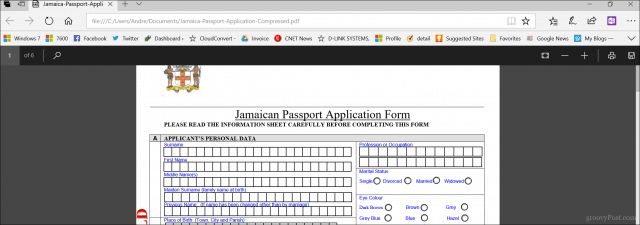
Edge nie jest jedyną przeglądarką internetową, która obsługujePliki PDF. Jeśli masz zainstalowaną przeglądarkę Chrome, Firefox, a nawet Opera, możesz natywnie otwierać i wyświetlać pliki PDF bez zainstalowanej przeglądarki pulpitu. Udało mi się wypełnić formularz paszportowy za pomocą Chrome bez konieczności instalowania przeglądarki pulpitu. Firefox podzielił się podobną historią z Microsoft Edge, ponieważ nie obsługuje on wypełniania formularzy. Chrome ostatecznie wygrywa w tej rundzie, jeśli potrzebujesz przeglądarki, która potrafi więcej niż tylko przeglądanie plików PDF.
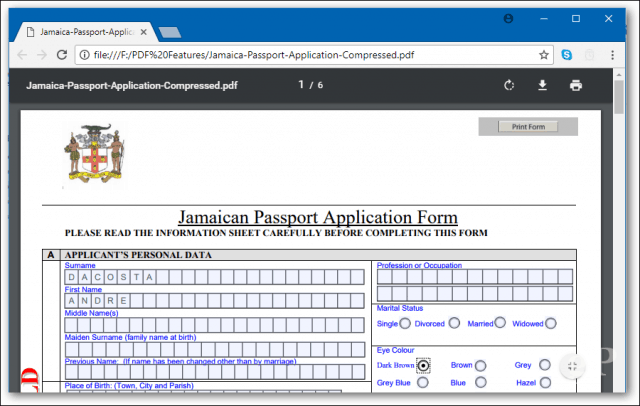
Ale czasami Edge tego nie wycina. Istnieje kilka scenariuszy, gdy będziesz chciał użyć przeglądarki plików PDF innej firmy. Wiele razy wydawca bezczelnie powie ci, którego programu użyć, aby wyświetlić swój plik PDF. Ma to na celu zapewnienie, że cała zawartość jest widoczna, a wszystkie formularze działają. Na przykład strona internetowa kanadyjskiej imigracji wyraźnie stwierdza, że powinieneś używać programu Adobe Acrobat w wersji 10 lub nowszej i należy go najpierw zainstalować, aby móc pobrać dokument z jego strony internetowej. Wynika to z faktu, że technologia Adobe obejmuje unikalne funkcje niezaimplementowane w Edge, takie jak wbudowana obsługa kryptografii, podpisów cyfrowych i ochrony hasłem.
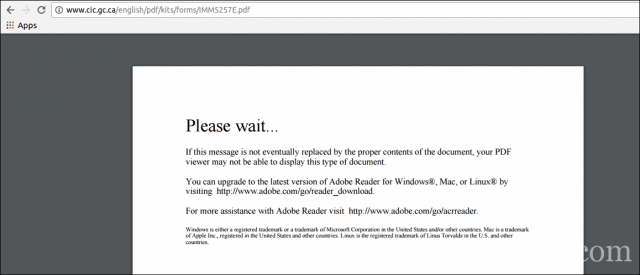
Korzystanie z odpowiedniego oprogramowania PDF jest bardzo ważnewypełniają formularze. Zazwyczaj można je znaleźć w witrynach rządowych w przypadku formularzy takich jak formularze paszportowe, formularze podatkowe itp. Edge lub Chrome mogą wydawać się działać w tym przypadku, ale należy uważać na brakujące funkcje lub pola statyczne, które można wypełnić. Zawsze używaj zalecanej przeglądarki plików PDF podczas prowadzenia oficjalnej działalności.
Pobieranie darmowego oprogramowania PDF
Istnieje wiele bezpłatnych tytułów oprogramowania PDF. Najpopularniejsze będą odpowiednie dla zdecydowanej większości użytkowników, ale każdy z nich ma swoje zalety i wady.
Adobe Reader 11 i Adobe Reader DC
Pierwszym wyborem, który prawdopodobnie przychodzi na myśl, jestAdobe Reader. Obecna wersja Adobe Reader nosi nazwę Adobe Reader DC (Document Cloud). Jest to wersja, z której chciałbyś korzystać Adobe, ponieważ jest to najnowsza wersja, ma szerszy zakres funkcji i łączy Cię z usługą Adobe Document Cloud, aby odblokować więcej narzędzi do edycji. Jeśli chcesz mieć wersję bardziej dostosowaną do trybu offline, skorzystaj ze starszego programu Adobe Reader 11.
Adobe zapewnia kliknięcie, aby uruchomić instalatorszybkie konfigurowanie aplikacji. Ja osobiście nie polecam, ponieważ czasami może się nie powieść lub nie instaluje się poprawnie. Zamiast tego użytkownicy powinni przejść do strony Adobe Reader DC Distribution i pobrać pełny instalator. Na stronie pobierania wybierz wersję systemu operacyjnego, język i obsługiwaną wersję, a następnie kliknij Pobierz. Spowoduje to pobranie pliku instalacyjnego, którego można użyć do zainstalowania programu Adobe Reader DC lub Reader 11. Możesz także zapisać go na serwerze plików, aby inne komputery w sieci mogły go łatwo zainstalować.
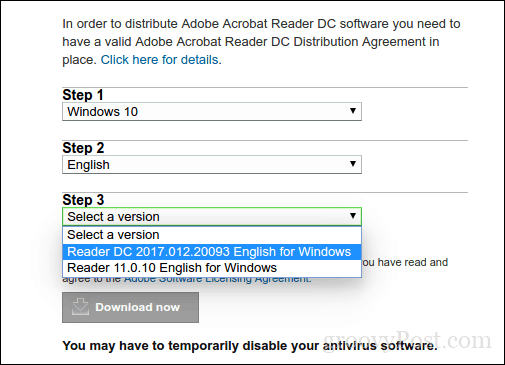
Instalowanie programu Adobe Reader DC
Adobe Reader jest łatwy w konfiguracji; po uruchomieniuskompresowany plik, Adobe Reader uruchomi się w kreatorze instalacji. Program Adobe Reader DC można ustawić jako domyślną przeglądarkę podczas instalacji. Jeśli nie chcesz tej opcji, odznacz pole z napisem Ustaw Adobe Acrobat Reader DC jako domyślną przeglądarkę do przeglądania i podglądu plików. Kliknij Zainstaluj, aby rozpocząć.
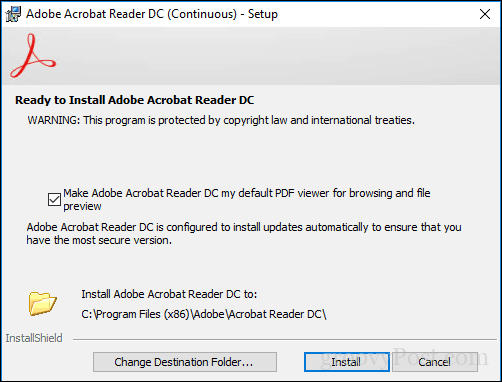
Poczekaj, aż instalator zainstaluje program Adobe Reader DC.
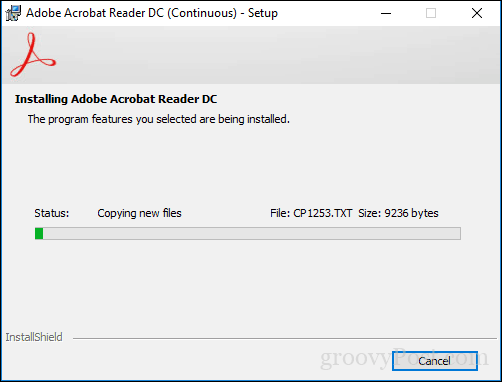
Po zakończeniu kliknij przycisk Zakończ. Możesz teraz bez obaw otwierać i przeglądać złożone pliki PDF.
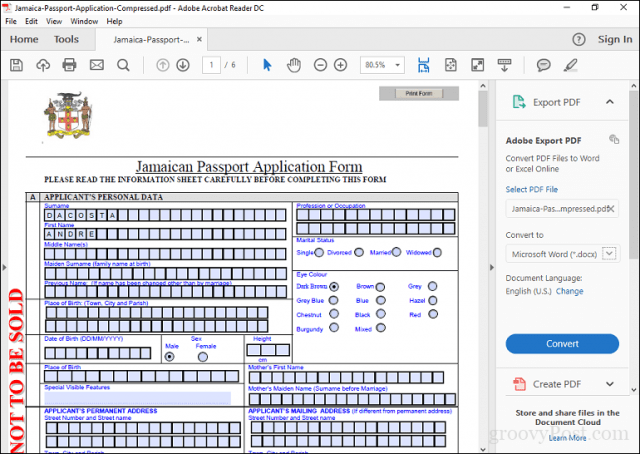
Adobe Reader może mieć swoich przeciwników, aleaplikacja zawiera kilka przydatnych funkcji, które zwiększają komfort korzystania z plików PDF, takich jak: komentowanie, wypełnianie i podpisywanie, edycja i PDF oraz wiele innych. Ale tutaj jest haczyk: musisz się zarejestrować, aby korzystać z usług Adobe Document Cloud, aby korzystać z większości z nich. Dlatego najlepiej jest używać programu Adobe Reader do jego podstawowego celu, jakim jest przeglądanie lub wypełnianie formularzy.
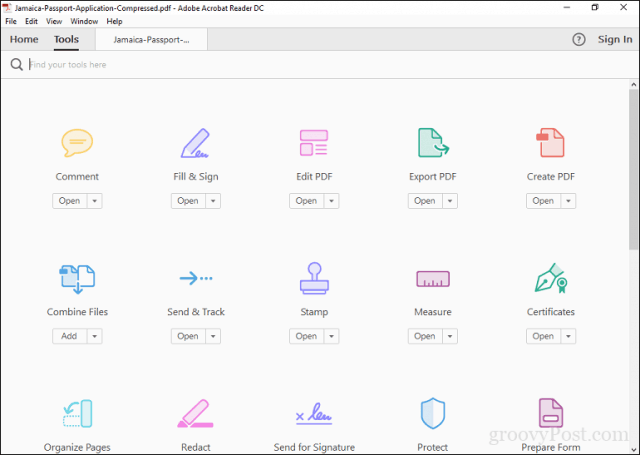
Darmowa alternatywa dla Adobe: Foxit Reader
Inną popularną przeglądarką plików PDF jest bezpłatny FoxitCzytelnik. Określany jako program anty-Adobe Reader, Foxit ma mniejszy rozmiar, jest łatwy w konfiguracji i nie wiąże się z popularnymi zagrożeniami bezpieczeństwa produktów Adobe. Foxit Reader zawiera bezpłatne narzędzia, które są atrakcyjnymi funkcjami, z których można korzystać podczas pracy z plikami PDF w systemie Windows. Należą do nich rozszerzenia Eksploratora plików do szybkiego konwertowania plików do formatu PDF, wtyczki do przeglądarki internetowej oraz aplikacje, takie jak Word, Excel i PowerPoint. Dodana integracja funkcji systemu obejmuje konfigurację jako domyślnej drukarki systemowej i konfigurację do przeglądania wszystkich plików PDF w przeglądarkach internetowych. Jedną z kluczowych zalet programu Foxit Reader jest koncentracja na bezpieczeństwie. Jeśli nie chcesz wymyślnych funkcji, które mogą stać się potencjalnymi wektorami ataku, możesz wyłączyć je domyślnie za pomocą trybu bezpiecznego czytania. Podobnie jak Adobe Reader, Foxit Reader to tylko przedsmak tego, co deweloper chce sprzedać. Podczas instalacji domyślnie zostanie zainstalowany produkt testowy Foxitsoftware, który umożliwia edycję plików PDF, obsługę wcześniejszych edycji, OCR, eksport do różnych formatów oraz obsługę technologii bezpieczeństwa, takich jak szyfrowanie. Jeśli nie chcesz tego, upewnij się, że wybierasz Nie instaluj.
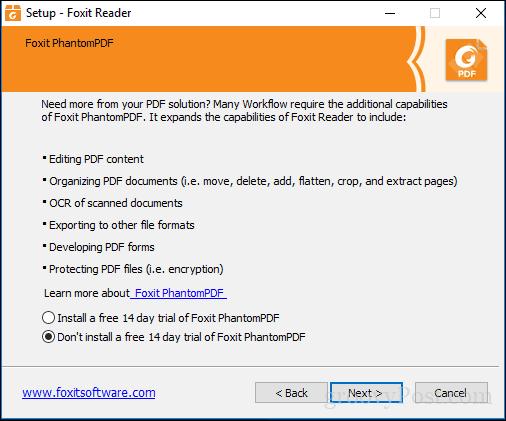
Interfejs Foxit Reader jest podobny doAplikacje Microsoft Office, więc użytkownicy powinni czuć się swobodnie z niego korzystać. Podobnie jak Adobe Reader, użytkownicy mogą łatwo edytować formularze i podpisywać je. Istnieją narzędzia do dodawania notatek i wstawiania podstawowych kształtów.
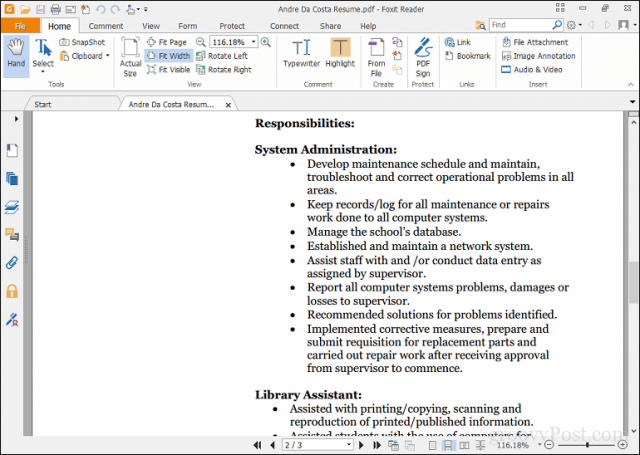
Program Foxit Reader obejmuje także obsługę usługtakich jak DocuSign, który ułatwia cyfrowe podpisywanie dokumentów - osobiście jestem fanem tej usługi po kilkukrotnym użyciu. Z pewnością oferuje więcej za darmowy produkt w porównaniu do Reader. Chociaż konfiguracja jest nieco bardziej zaangażowana, użytkownicy mogą znaleźć korzyści, które warto, w porównaniu z programem Adobe Reader.
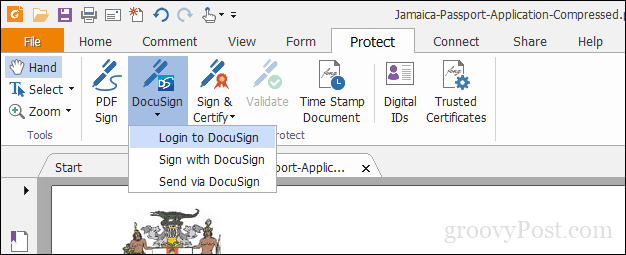
Ustawianie domyślnego czytnika plików PDF
Zaletą bezpłatnego oprogramowania PDF jest to, że niemuszę wybrać. Możesz zainstalować wiele produktów dla różnych potrzeb. Jeśli masz zainstalowaną więcej niż jedną przeglądarkę plików PDF, możesz preferować ustawienie jednej jako domyślnej. Możesz wykonać tę czynność na wiele sposobów w systemie Windows 10. Najłatwiej jest wybrać plik PDF, kliknąć go prawym przyciskiem myszy, a następnie kliknąć Otwórz za pomocą> Wybierz inną aplikację.
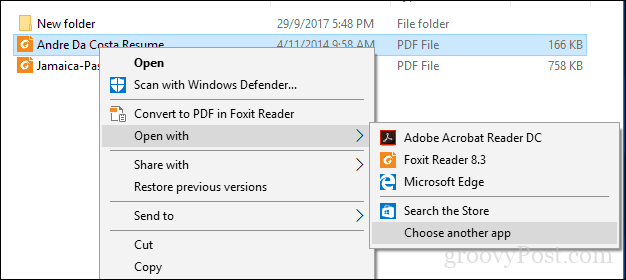
Przewiń listę, wybierz żądany czytnik PDF, a następnie zaznacz pole Zawsze używaj tej aplikacji do otwierania plików .pdf.
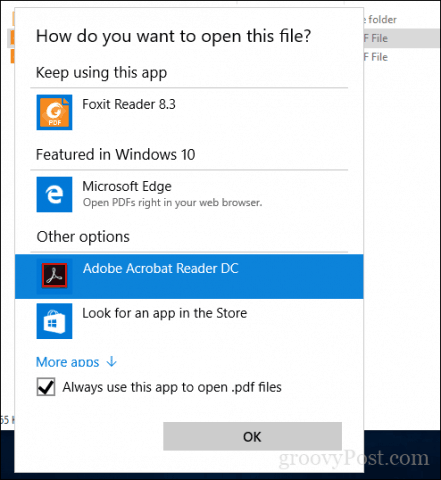
Możesz także zmodyfikować domyślną przeglądarkę PDF zStart> Ustawienia> Aplikacje> Aplikacje domyślne> przewiń w dół, kliknij Wybierz domyślne aplikacje według typu pliku. Przewiń w dół do pliku PDF, kliknij go, a następnie wybierz przeglądarkę PDF, której chcesz użyć.
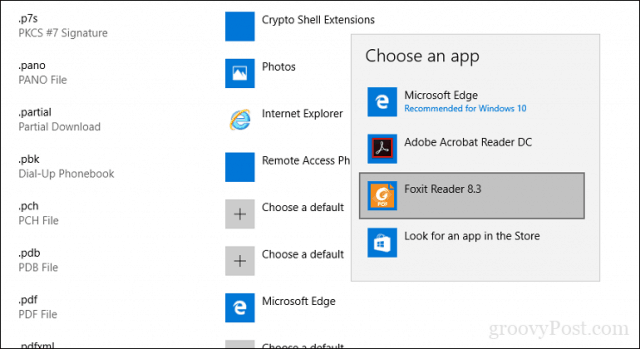
Drukowanie plików PDF w systemie Windows 10
System Windows 10 umożliwia natywne tworzenie plików PDF z dowolnej aplikacji obsługującej drukowanie.
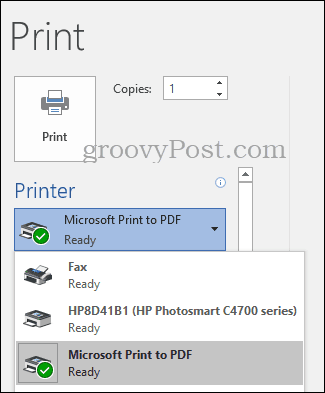
Jeśli nie widzisz zainstalowanej drukarki Microsoft PDF, upewnij się, że jest włączona i skonfigurowana. Naciśnij klawisz Windows + R, a następnie wpisz: optionalfeatures.exe. Naciśnij klawisz Enter na klawiaturze, otworzy się składnik Włącz lub wyłącz funkcje systemu Windows. Przewiń w dół, a następnie sprawdź, czy Microsoft Print to PDF jest włączony.
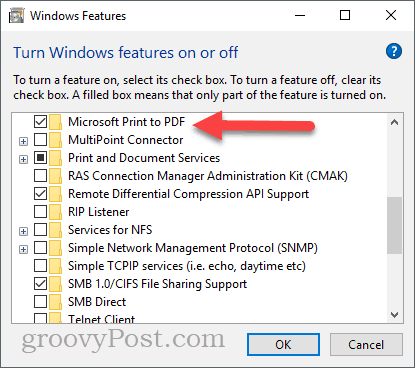
Jeśli jest włączony i nadal nie widzisz go na liście dostępnych drukarek, spróbuj tego:
Naciśnij klawisz Windows + R, wpisz: kontrola następnie naciśnij Enter. Otwórz Urządzenia i drukarki i kliknij Dodaj drukarkę. Kliknij Drukarki, której chcę, nie ma na liście.
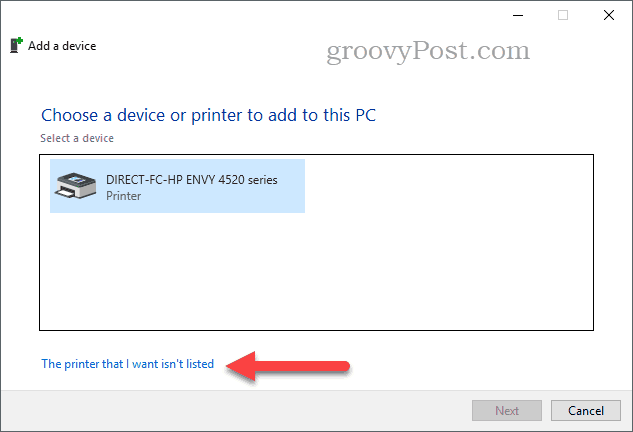
Kliknij Dodaj drukarkę lokalną lub drukarkę sieciową z ustawieniami ręcznymi następnie kliknij Kolejny
Wybrać Użyj istniejącego portu następnie kliknij pole listy, a następnie wybierz PLIK: (Drukuj do pliku)
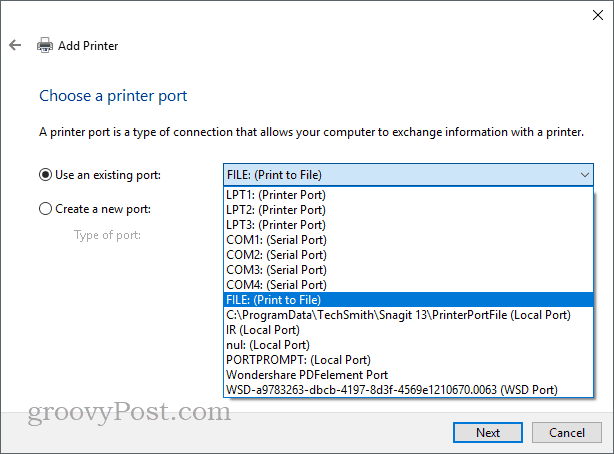
Przewiń w dół i wybierz Microsoft w obszarze Producent przewiń w dół i wybierz Microsoft Drukuj do PDF w obszarze Drukarki kliknij przycisk Kolejny
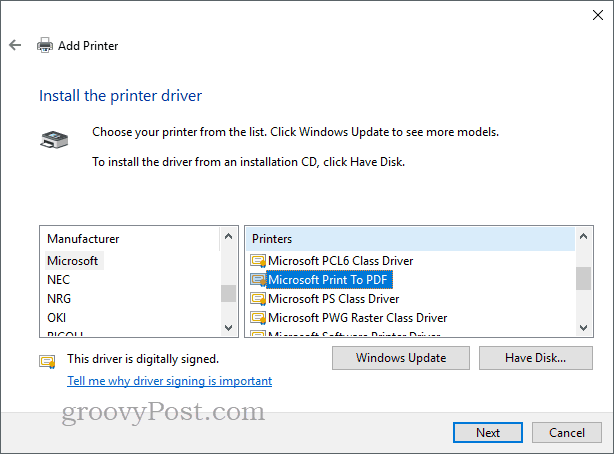
Nadaj drukarce nazwę lub pozostaw domyślną, kliknij Kolejny. Powinien być teraz wyświetlany jako dostępna drukarka.
Co z nowoczesnymi przeglądarkami PDF dla Windows 10 i Windows 10 S?
Do tej pory patrzyliśmy głównie na tradycyjneaplikacje komputerowe do przeglądania i edycji plików PDF w systemie Windows 10. Istnieją jednak aplikacje, które można pobrać ze Sklepu Windows, jeśli chcesz pozostawić spuściznę WIN32. Na początku tego roku Microsoft wprowadził nowoczesną wersję swojego systemu operacyjnego o nazwie Windows 10 S, który obsługuje tylko aplikacje ze Sklepu Windows. Jeśli więc chcesz czegoś podobnego do tego, co do tej pory omawialiśmy w aplikacjach komputerowych, sklep będzie Twoją jedyną opcją.
Pierwszą dostępną opcją jest oficjalny AdobeAplikacja Reader Touch. Wydaje się, że uruchomiona mniej więcej w tym samym czasie co Windows 8, aplikacja nie nadąża za duchem czasu, ale zawiera standardową listę funkcji, które powinny być wystarczające dla większości potrzeb użytkowników, w tym przeglądanie plików PDF, przeglądanie plików PDF chronionych hasłem, przeglądanie oraz dodawanie notatek, wyszukiwanie tekstu, zakładek, wysyłanie e-maili PDF jako załączników oraz formularzy PDF do wypełnienia.
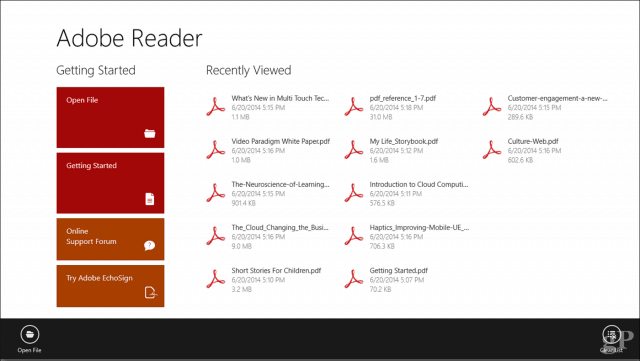
Drawboard PDF to kolejna przeglądarka plików PDF, którą znalazłemw pakiecie na laptopie mojego rodzeństwa. W przeciwnym razie jest to zakup o wartości 10 USD w Sklepie Windows. Skoncentrowany bardziej na obsłudze dotykowej i piórem, użytkownicy zostaną powitani przez czysty interfejs i obsługujący nowoczesne narzędzia do pracy z plikami PDF. Jeśli korzystasz z takich urządzeń, jak Surface Pro, zdecydowanie warto to rozważyć. Drawboard PDF PRO * jest przeznaczony dla zaawansowanych użytkowników lub profesjonalistów zajmujących się projektowaniem / budową. Obejmuje:
- Konstruktor dokumentów: Scal, zamawiaj i porządkuj dokumenty PDF.
- Skalibrowane adnotacje: skalibruj dokument, aby skalować i dodawać pomiary liniowe i powierzchniowe.
- Kątomierz cyfrowy: mierz i reguluj atrament pod precyzyjnymi kątami - zgodny z Surface Dial.
- Szablony i nakładki do siatki i linii: wybierz jedną z wielu siatek i szablonów linii, aby usprawnić sporządzanie notatek i szkicowanie.
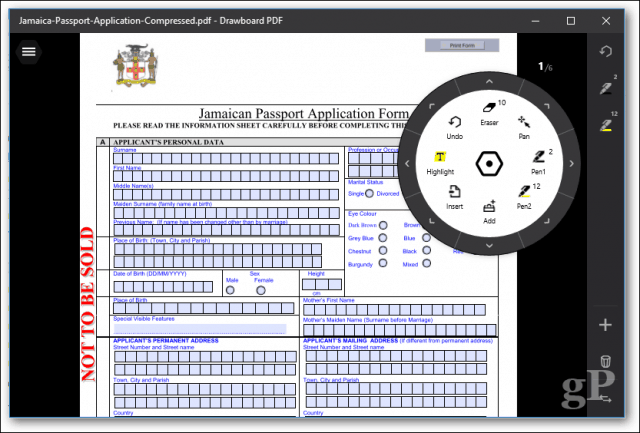
Są to więc dwie opcje do rozważenia.
Rozwiązywanie problemów z plikami PDF
Jeśli masz problemy z instalacjąAdobe Reader, postępuj zgodnie z poprzednimi instrukcjami, aby pobrać pełny instalator ze strony Adobe. Instalator Adobe typu „kliknij, aby uruchomić” bywa czasem błędny i nie działa poprawnie.
Jeśli przeglądarka plików PDF jest poprawnie zainstalowana, ale pliki PDF nadal nie są wyświetlane poprawnie, być może dostępna jest nowa wersja, która rozwiązuje problem. W programie Adobe Reader otwórz menu Pomoc, a następnie kliknij Sprawdź aktualizacje.
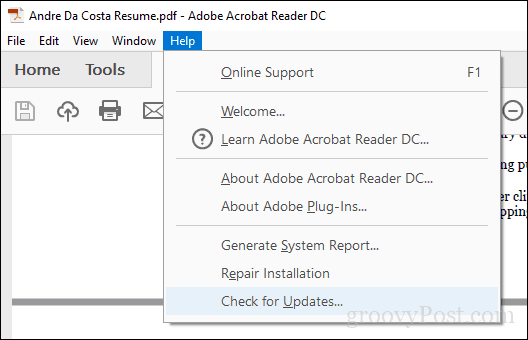
W Foxit Reader wybierz kartę Pomoc, a następnie kliknij Sprawdź aktualizacje.
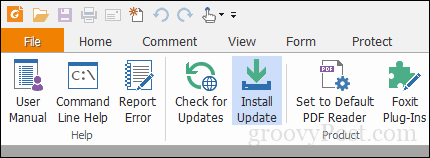
Jeśli nie możesz otworzyć pliku PDF w programie Adobe Reader, spróbuj naprawić instalację. Kliknij Pomoc> Napraw instalację.
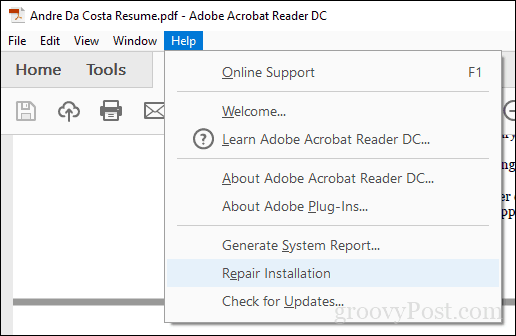
Czasami może to zrobić instalacja programu Adobe Readerstać się skorumpowanym z tego czy innego powodu. Usunięcie, a następnie ponowna instalacja programu Adobe Reader może pomóc rozwiązać problem. Korzystanie z programu Adobe Reader i Acrobat Cleaner Tool może usunąć zepsutą instalację, czasami spowodowaną aktualizacją lub aktualizacją systemu operacyjnego. W zależności od witryny lub przepływu pracy organizacji może być konieczne użycie starszej wersji programu Adobe Reader, aby wyświetlić niektóre pliki PDF. Użytkownicy mogą pobrać program Adobe Reader 11 ze strony internetowej Adobe Reader Distribution.
Jeśli otworzysz plik PDF i zobaczysz tylko pustą stronę, tryb chroniony może być włączony. Otwórz menu Edycja> Preferencje> Bezpieczeństwo (ulepszone), a następnie odznacz Włącz tryb chroniony podczas uruchamiania.
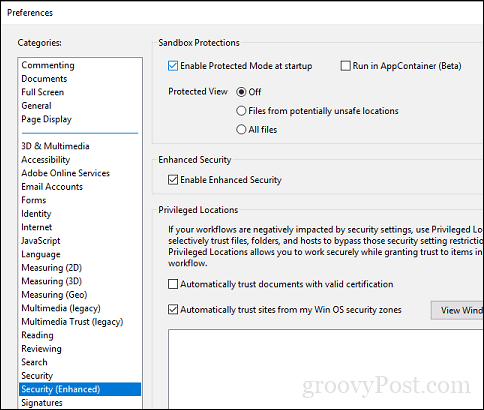
Wniosek
Jeśli chodzi o natywną obsługę plików PDF, Windows10 przeszedł długą drogę. Jednocześnie wzrosły wymagania dotyczące przeglądania i edycji plików PDF. Do codziennego przeglądania i drukowania Microsoft Edge zrobi to samo. W przypadku bardziej zaawansowanych funkcji bardziej odpowiedni może być Adobe Reader lub Foxit.
Co jeszcze możesz zrobić z plikami PDF? Właściwie to całkiem sporo. Sprawdź niektóre z naszych poprzednich artykułów, aby uzyskać szczegółowe informacje:
- Jak zabezpieczyć hasłem dokumenty PDF
- Połącz wiele plików PDF w jeden za pomocą MergePDF
- Jak edytować pliki PDF za darmo za pomocą programu Word 2013
- Jak korzystać ze skanera PDF w OneDrive na iOS
- Adobe Acrobat Pro: Jak wyodrębnić obrazy z pliku PDF
Jeśli chcesz tworzyć własne zaawansowane pliki PDF, możesz użyć Adobe Acrobat lub tańszego alternatywnego WonderShare PDFelement, który sprawdziliśmy wcześniej.










zostaw komentarz